PS软件运用十分广泛,深受广大观众的喜欢。PS软件主要运用到图片处理,文字排版,图形设计,网页设计等多个方面。下面和小编一起来学习如何用PS设计玻璃香水瓶吧,效果如下,有兴趣的朋友们一起来学习吧。
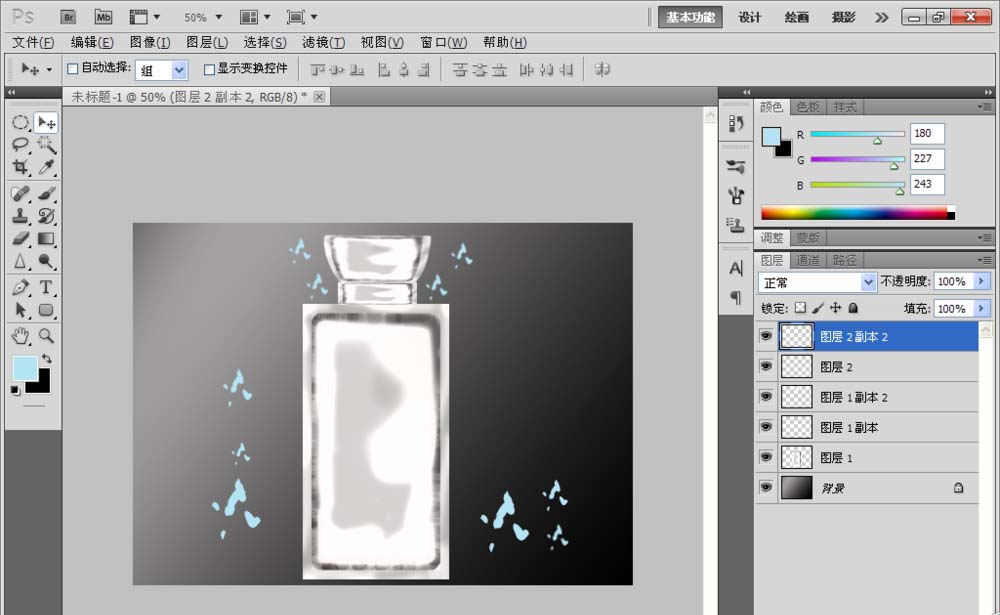
1、新建一个800*600像素的空白白色背景,如图
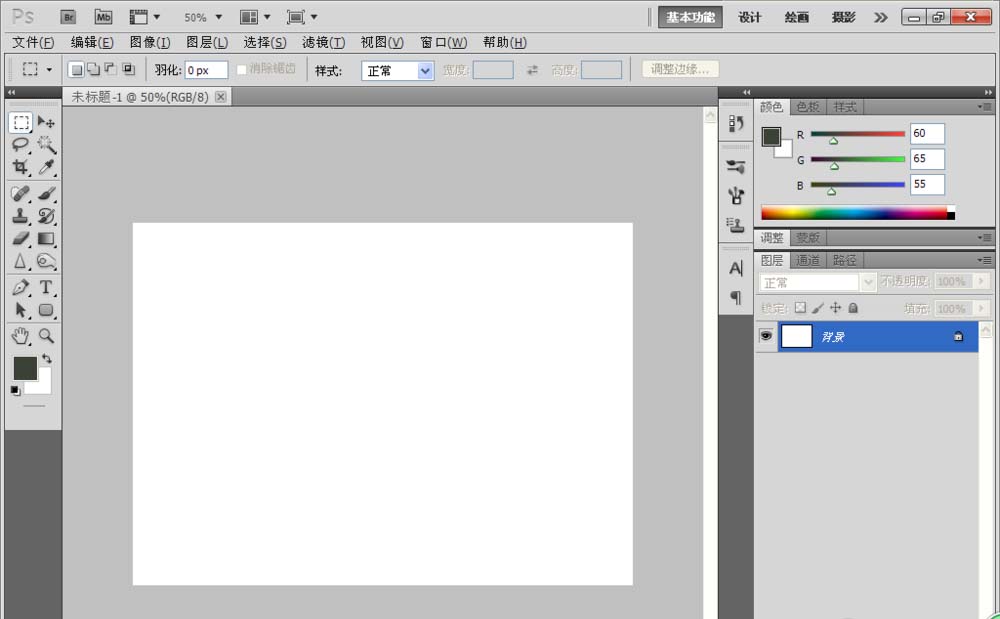
2、然后填充黑色,新建一个图层,选择矩形选框工具,绘制矩形,填充淡灰色,然后收缩选区为10个像素,开始选择图像,调整色阶,将图像调整的亮度大一些,然后选择钢笔工具,绘制一个椭圆形的轮廓,然后载入选区,再次调整色阶的颜色为深灰色,然后选择加深和减淡工具开始进行涂抹到合适的位置,选择前景色为黑色,选择柔软的画笔,然后涂抹矩形的边缘,涂抹好了,如图所示
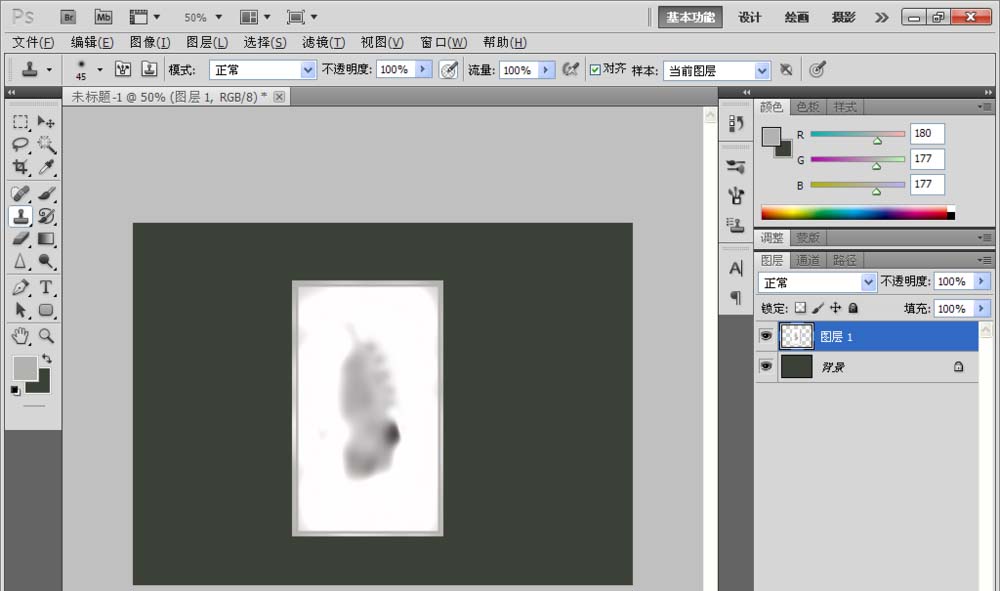
3、调整好之后,如图所示
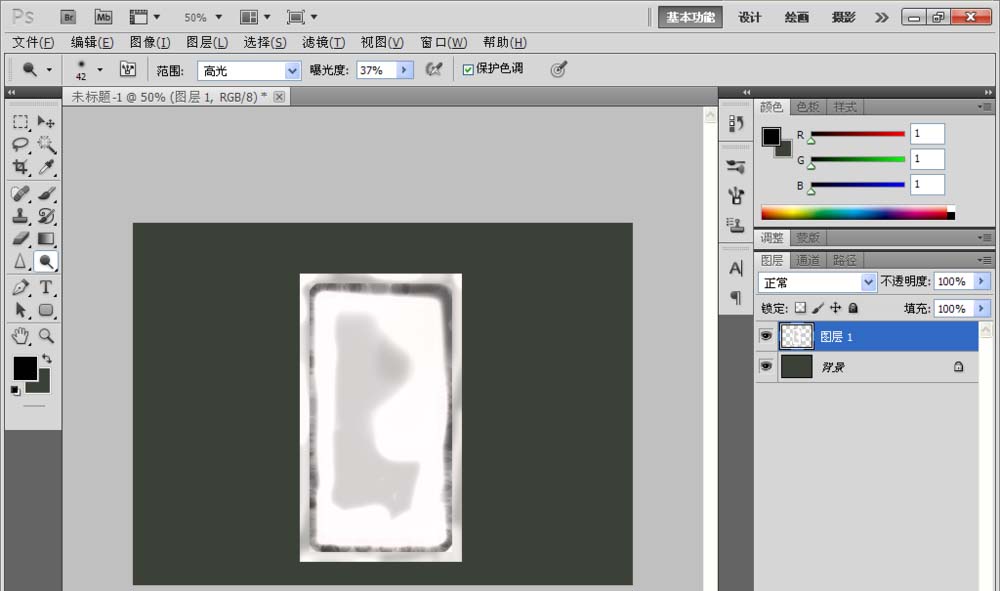
4、按下Alt键开始进行复制,然后按下ctrl+t键实现自由变换,调整到合适的位置,如图
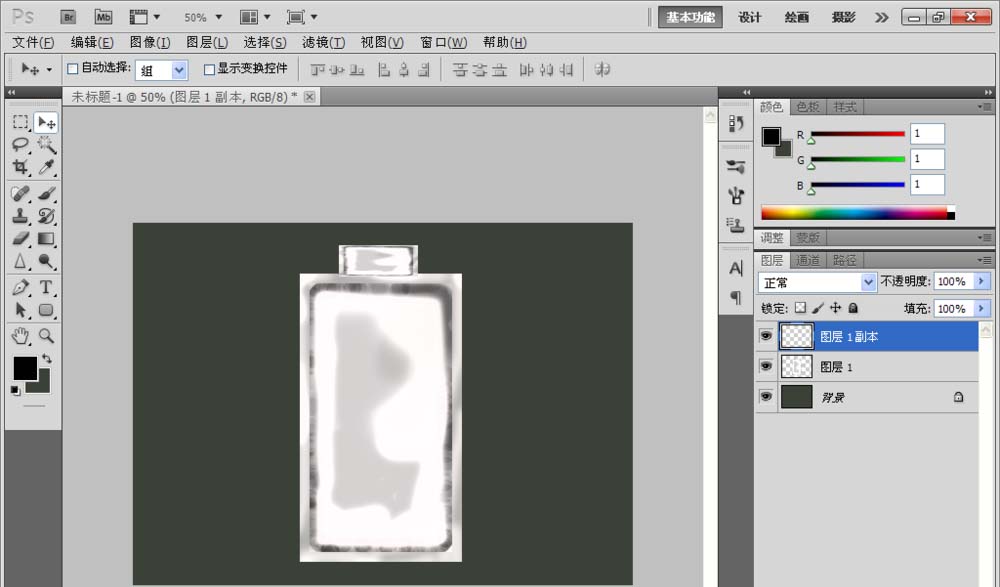
5、再次复制一层,选择鼠标右键,然后选择变形工具,开始对瓶口进行自由变形,按下Alt键可以自由的调整左右之间的弧度,调整好大小如图所示。
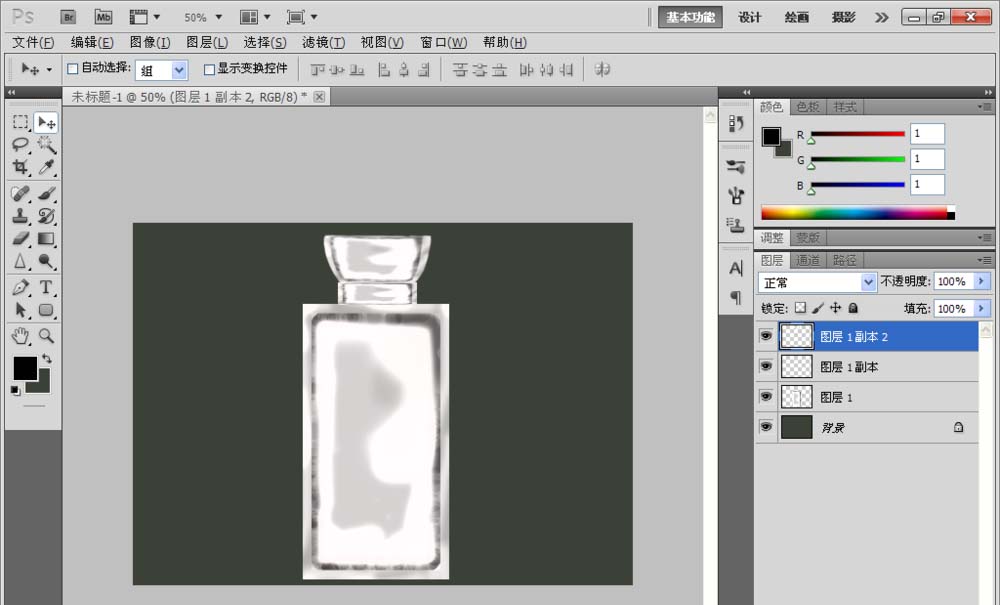
6、然后选择背景层,选择黑色到白色之间的渐变,从右下角到左上角之间进行渐变填充,效果如图所示
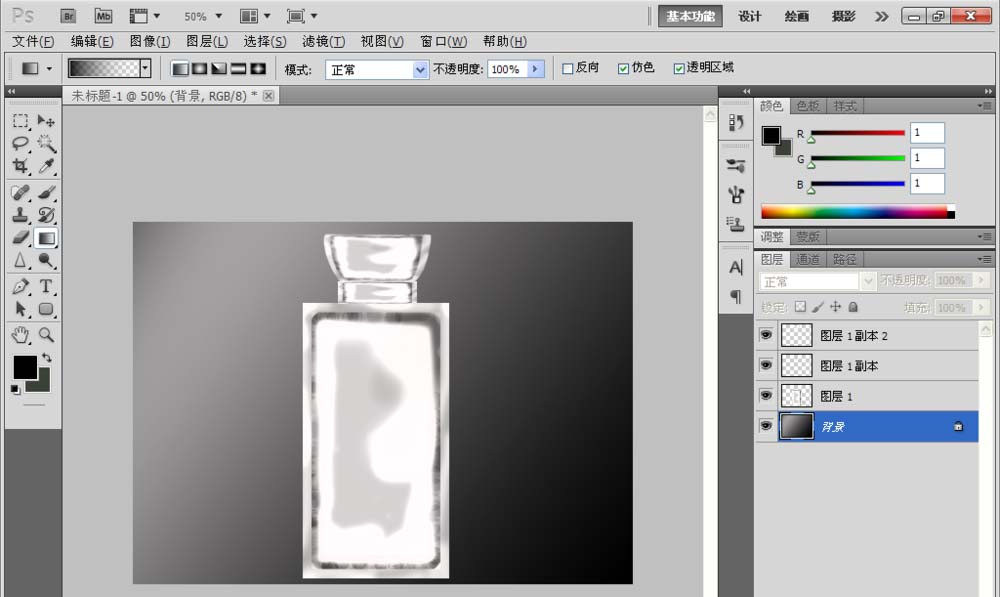
7、然后新建图层,选择椭圆形选框工具,绘制椭圆形,填充淡蓝色,然后选择滤镜,波浪的效果,然后进行调整到合适的位置,如图,然后再次进行复制多个图层,将它缩小到合适的位置,调整好即可。
